von Martin Brinkmann am 05. November 2021 in Windows 11-Hilfe – 2 Kommentare
Einige USB-Tastaturen, die Sie an Ihre Windows 11-Geräte anschließen, verfügen möglicherweise über zusätzliche Tasten, z Medienwiedergabe. Es kann vorkommen, dass diese Sondertasten oder einige von ihnen von einem Tag auf den anderen nicht mehr funktionieren.
Dies ist bei einem meiner Geräte unter Windows 10 passiert und es passierte kürzlich wieder auf einem Windows 11-Gerät . Die folgenden Absätze beschreiben, wie ich das Problem lösen konnte. Hoffentlich können Sie es als Blaupause verwenden, um das Problem auf Ihrer Seite zu beheben, wenn es auch bei Ihnen auftritt.
Schritt 1: Herausfinden, warum die Lautstärketasten nicht funktionieren

Es ist oft eine gute Idee, mit den einfachen Dingen zu beginnen und tiefer zu graben, wenn diese nicht zum gewünschten Ergebnis führen. Folgendes können Sie tun:
WERBUNG
- Testen Sie, ob der PC Ton wiedergeben kann, z.B. B. indem Sie eine Video- oder Musikdatei abspielen.
- Wenn dies nicht funktioniert, versuchen Sie, Kopfhörer oder andere Lautsprecher anzuschließen, um festzustellen, ob die anderen einen Defekt aufweisen.
- Versuchen Sie, die Lautstärke mit dem Lautstärkeregler in der Taskleiste zu ändern. Ändert sich die Lautstärke?
- Wenn Kopfhörer oder Lautsprecher über Regler verfügen, z.B. eine Stummschaltungstaste oder ein Lautstärkerad, stellen Sie sicher, dass sie nicht aus- oder ganz heruntergedreht ist.
- Überprüfen Sie, ob die Stummschaltung nicht aktiviert ist.
- Überprüfen Sie andere Tasten auf der Tastatur, beachten Sie die funktionieren und welche nicht.
- Wenn Sie eine Laptop-Tastatur verwenden, prüfen Sie, ob diese Tasten funktionieren und die Lautstärkeregelung unterstützen.
Fahren Sie mit Schritt 2 fort, wenn Sie konnten das Problem in Schritt 1 nicht beheben.
Schritt 2: Beheben Sie das Problem, dass die Lautstärketasten unter Windows 11 nicht funktionieren
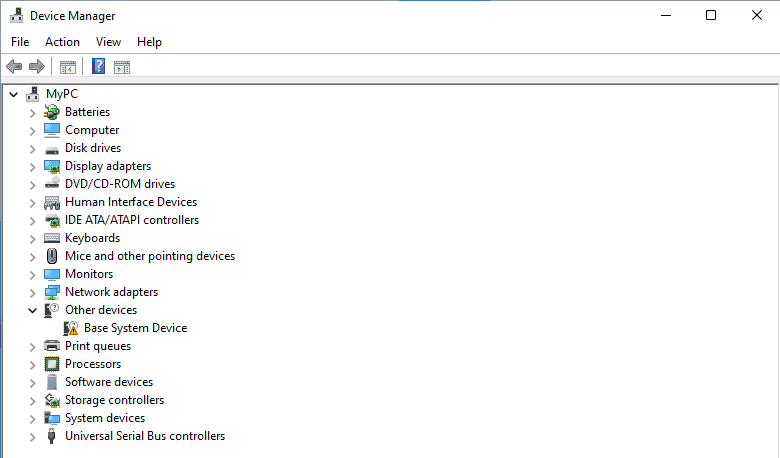
Es gibt ein paar von Dingen, die Sie vielleicht ausprobieren möchten, um zu sehen, ob sie das Problem beheben:
- Versuchen Sie, den Computer einmal neu zu starten, um zu sehen, ob das Problem dadurch behoben wird. Ja, “Haben Sie versucht, es aus- und wieder einzuschalten” funktioniert oft.
- Wenn Sie einen anderen USB-Anschluss am Gerät haben, schließen Sie die USB-Tastatur daran an und prüfen Sie, ob das Problem dadurch behoben wurde.
- li>
- Öffnen Sie den Geräte-Manager von Windows 11 über die Tastenkombination Windows-X und die Auswahl des Geräte-Managers. Überprüfen Sie, ob Ausrufezeichen oder andere Probleme aufgeführt sind.
- Sie können versuchen, den Tastaturtreiber (HID) zu deinstallieren und neu zu starten. Sie wird beim nächsten Start installiert.
- Wenn Sie eine zweite Tastatur mit Lautstärketasten haben, versuchen Sie, sie an das Gerät anzuschließen, um zu sehen, ob die Lautstärketasten funktionieren.
Als ich die Testreihe durchführte, stellte ich fest, dass alle Tasten außer den drei Lautstärketasten auf der Tastatur funktionierten. Diese funktionierten früher einwandfrei, aber es muss sich etwas geändert haben, da ich diese nicht mehr verwenden konnte, um die Lautstärke zu ändern oder die Stummschaltung zu verwenden.
WERBUNG
Ich habe die Tastatur des Laptops getestet, mit dem ich die Probleme hatte , und es stellte sich heraus, dass die Tasten gut funktionierten. Ich konnte die Lautstärke ändern oder die Stummschaltung verwenden.
Wie ich das Problem unter Windows 11 behoben habe
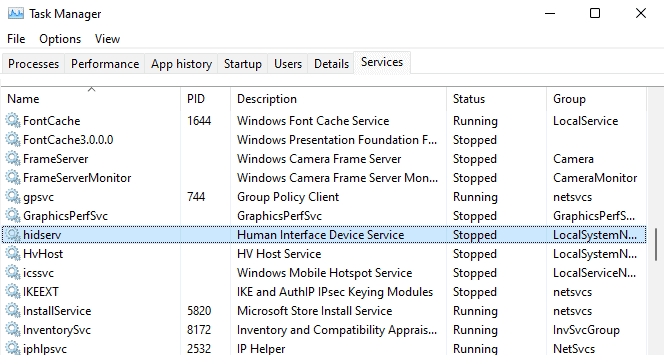
- Öffnen Sie den Windows Task-Manager mit der Tastenkombination Strg-Umschalt-Esc.
- Wechseln Sie zur Registerkarte Dienste.
- Suchen Sie den Dienst hidserv und überprüfen Sie seinen Status.
- Wenn der Status beendet ist, klicken Sie mit der rechten Maustaste auf hidserv und wählen Sie “Start” aus dem Kontextmenü.
- Versuchen Sie die Lautstärketasten.
Das war alles, was ich tun musste, um das Problem zu beheben und die Lautstärketasten auf dem Windows 11-Computer wieder zum Laufen zu bringen. Die Änderung des Dienstes erfordert keinen Neustart des Systems.
WERBUNG

Beachten Sie, dass Sie den Dienst möglicherweise so einstellen möchten, dass er automatisch mit Windows 11 gestartet wird, wenn das Problem auch auf Ihrer Seite behoben wurde.
- Wählen Sie Start.
- Geben Sie services.msc ein und wählen Sie die Dienste-App aus.
- Suchen Sie den Human Interface Device Service und doppelklicken Sie darauf.
- Setzen Sie den Starttyp auf “Automatisch”.
li>
Der Dienst wird ab diesem Moment mit Windows 11 gestartet.
Schlussworte
Der Fix funktioniert möglicherweise für ot ihre tastaturbezogenen Probleme, die Sie auf Windows 11-Rechnern haben.
WERBUNG